Dell S2317HJ User Manual [fr]
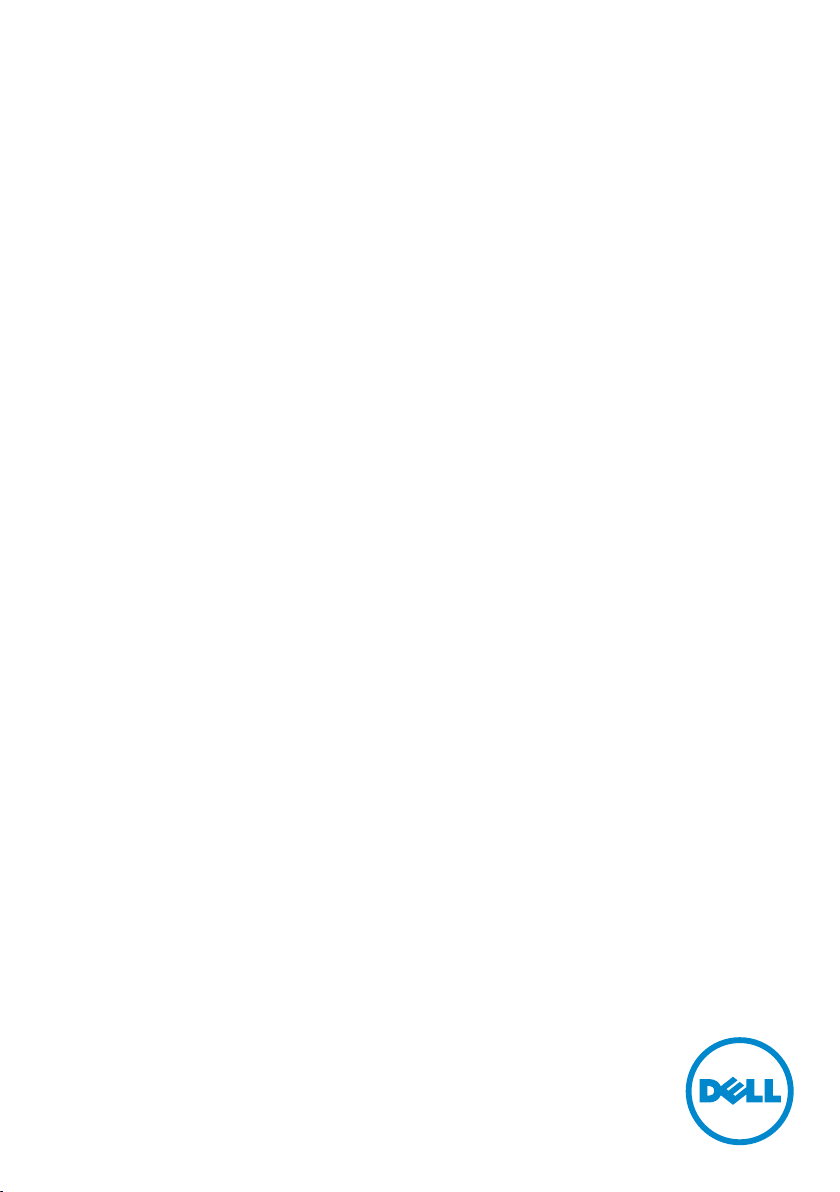
Guide de l’utilisateur
Dell S2317HJ
Modèle n° : S2317HJ
Modèle réglementaire : S2317HJb
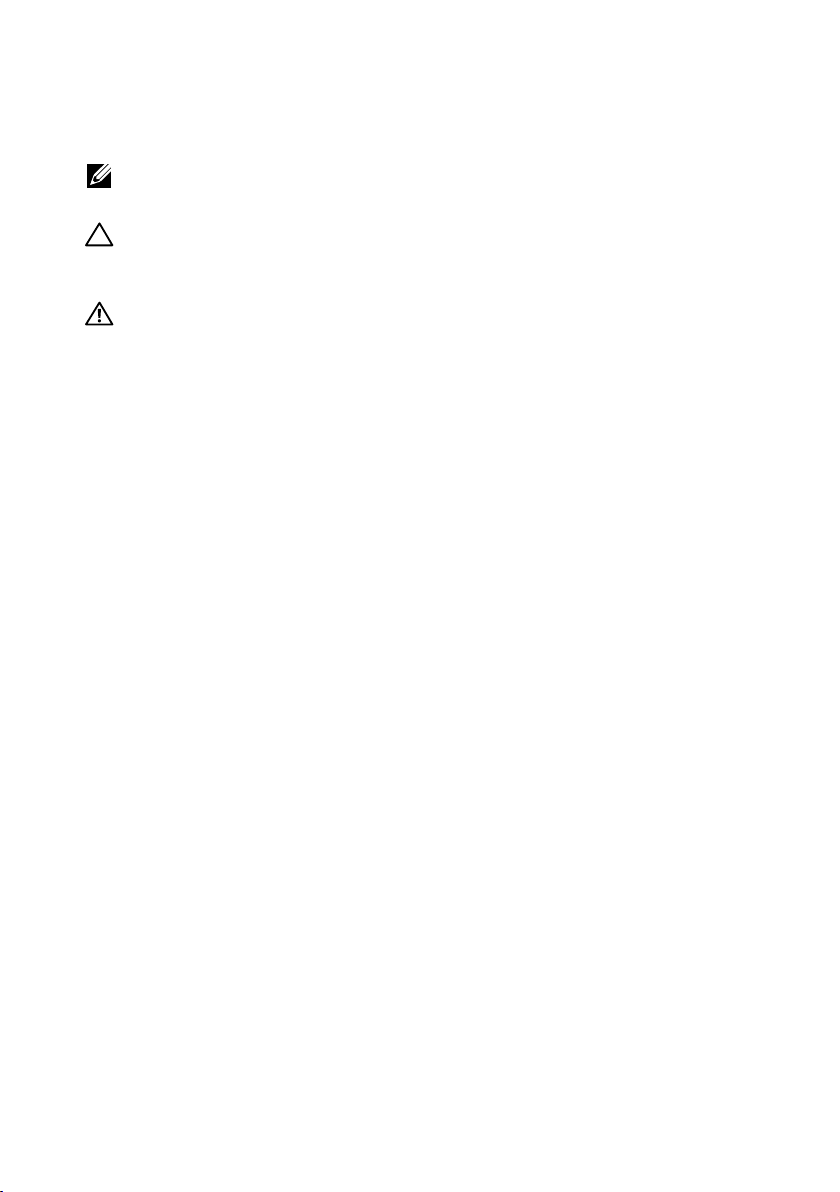
Remarques, Avertissements et Mises en
garde
REMARQUE : Une REMARQUE indique des informations importantes qui vous
aideront à mieux utiliser votre ordinateur.
AVERTISSEMENT: Un AVERTISSEMENT indique un risque potentiel de
dommage matériel ou de perte de données si les instructions ne sont pas
suivies.
ATTENTION: Un signe ATTENTION indique un risque de dommage
matériel, de blessure corporelle ou de mort.
_________________________
Les informations contenues dans ce document peuvent être modifiées sans notification
préalable.
© 2016 Dell Inc. Tous droits réservés.
Toute reproduction de quelque manière que ce soit sans l'autorisation écrite de Dell Inc. est
strictement interdite.
Les marques commerciales utilisées dans ce texte : Dell et le logo DELL sont des marques
déposées de Dell Inc. Microsoft et Windows sont des marques commerciales déposées
de Microsoft Corporation aux États-unis et dans d'autres pays, Intel est une marque
commerciale déposée de Intel Corporation aux États-unis et dans d'autres pays ; et ATI est
une marque déposée de Advanced Micro Devices, Inc.
D’autres marques commerciales et appellations commerciales peuvent être utilisées
dans ce document pour faire référence soit aux entités revendiquant les marques et les
appellations soit à leurs produits Dell Inc. désavoue tout intérêt propriétaire dans les
marques commerciales et appellations commerciales autres que les siennes.
2016 - 07 Rev. A01
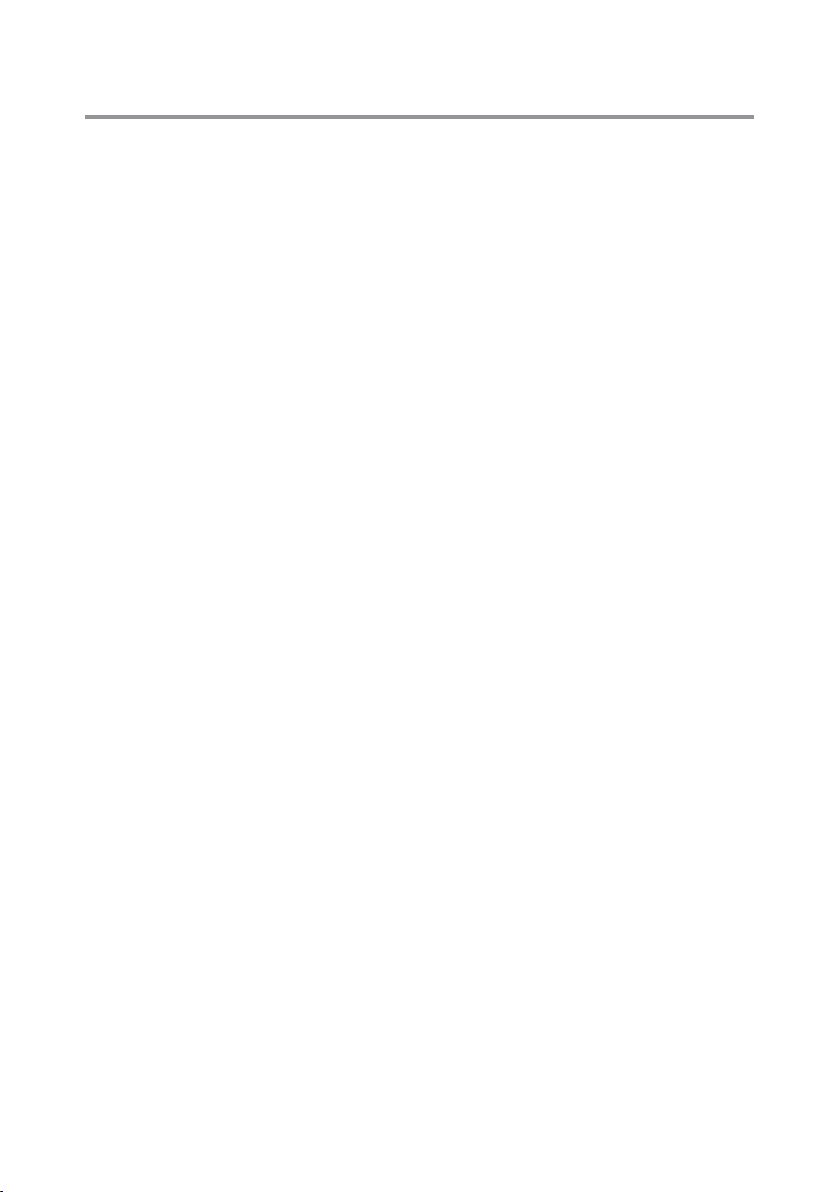
Table des matières
À propos de votre moniteur .................................................. 5
Contenu de l'emballage ............................................................................5
Fonctions du produit ................................................................................. 6
Identification des pièces et des contrôles ............................................ 7
Capacité Plug and Play ...........................................................................10
Qualité du moniteur LCD et politique de pixel ..................................10
Instructions d'entretien ........................................................................... 11
Installation du moniteur ...................................................... 12
Connexion du socle .................................................................................12
Connecter votre moniteur ..................................................................... 13
Organisation des câbles ..........................................................................15
Enlever le socle du moniteur ................................................................. 15
Fonctionnement du moniteur .............................................16
Allumer le moniteur ................................................................................. 16
Utiliser les boutons du panneau frontal ..............................................16
Utiliser le menu à l'écran (OSD) ............................................................18
Table des matières | 3
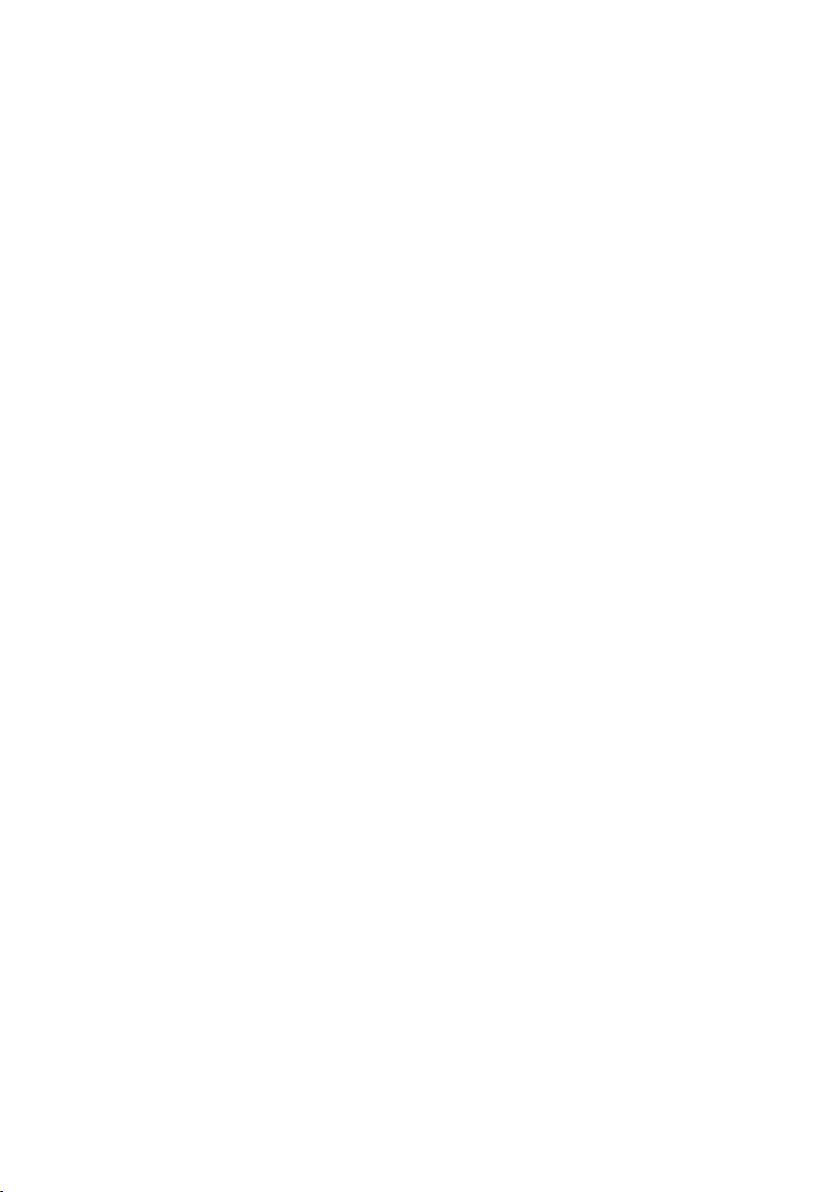
Régler la résolution au maximum .........................................................31
Utiliser l'inclinaison ..................................................................................32
Utiliser la base de charge sans fil ..........................................................33
Guide de dépannage ............................................................. 36
Test automatique .....................................................................................36
Diagnostiques intégrés ............................................................................ 37
Problèmes généraux ................................................................................38
Problèmes spécifiques au produit ....................................................... 40
Problèmes spécifique à la charge sans fil ...........................................41
Annexe ........................................................................................................ 41
Règlement de la FCC (États-Unis uniquement) et autres
informations réglementaires ..................................................................42
Contacter Dell ...........................................................................................42
Installation de votre moniteur ...............................................................43
Spécifications du moniteur .................................................45
4 | Table des matières
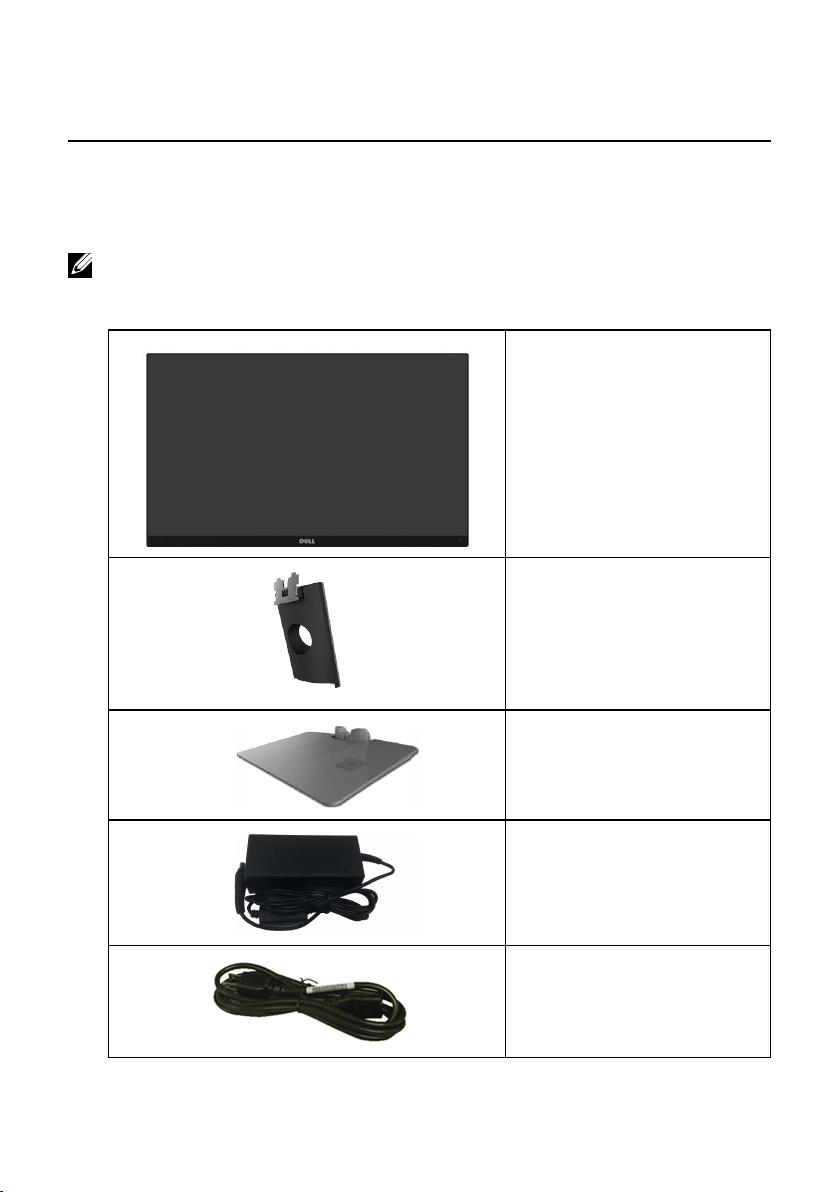
À propos de votre moniteur
Contenu de l'emballage
Votre moniteur est livré avec les éléments indiqués ci-dessous. Assurez-vous d’avoir
tous les éléments et utilisez Contacter Dell s’il manque quelque chose.
REMARQUE : Certains éléments sont en option et peuvent ne pas être fournis
avec votre moniteur. Certaines fonctionnalités ou accessoires peuvent ne pas
être disponibles dans certains pays.
Moniteur
∞
Colonne de support
∞
Base de charge sans fil
∞
Interrupteur mise en
∞
marche/arrêt
Cordon d'alimentation
∞
(varie en fonction du pays)
À propos de votre moniteur | 5
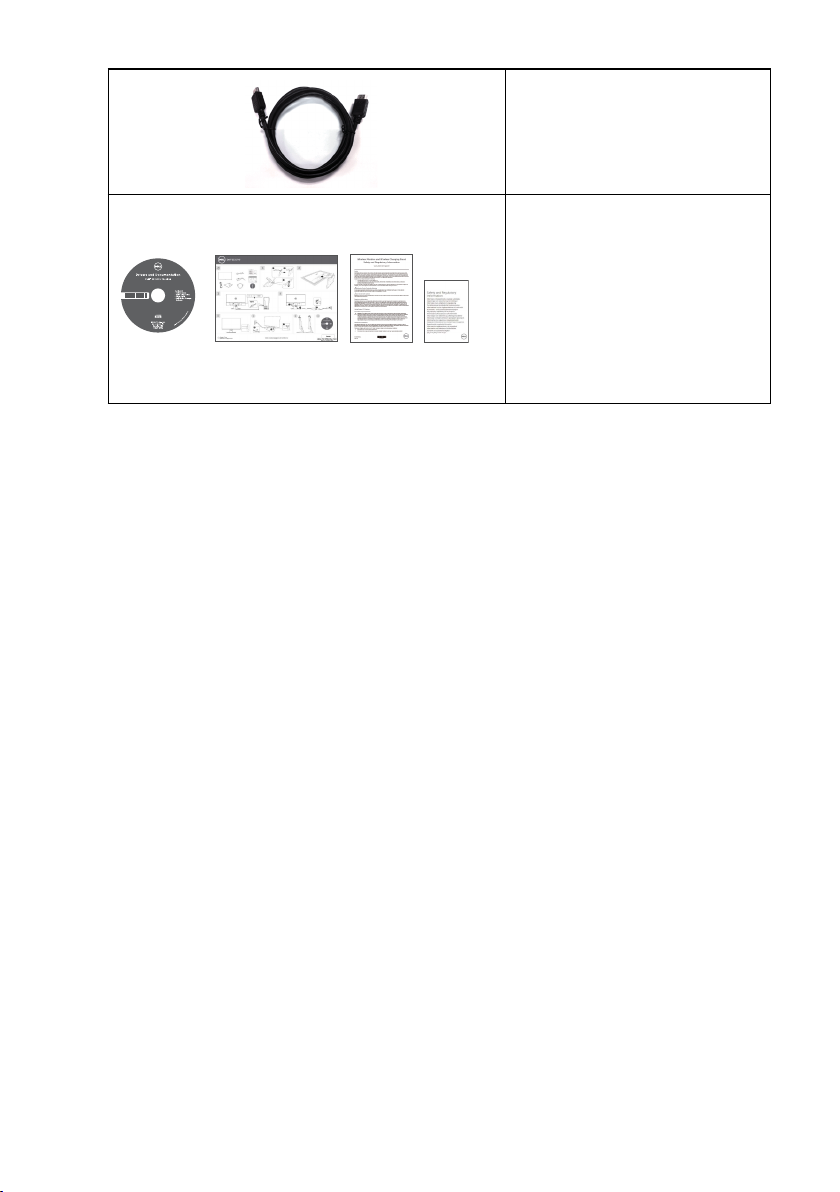
Câble HDMI
∞
Disque du pilotes et de la
∞
documentation
Guide d’installation rapide
∞
Informations règlemen-
∞
taires et de sécurité
Informations relatives à
∞
la réglementation et à la
sécurité sans fil
Fonctions du produit
Le moniteur à écran plat Dell S2317HJ a une matrice active, un transistor à couches
minces (TFT), un écran à cristaux liquides (LCD) et un rétroéclairage DEL.
Les fonctions du moniteur sont les suivantes :
Zone d'affichage visible de 58,42 cm (23 pouces) (mesure diagonale). Résolution
∞
de 1920 x 1080, plus une prise en charge plein écran pour les résolutions
inférieures.
Grand angle de visionnement pour pouvoir regarder le moniteur depuis une
∞
position assise ou debout ou en se déplaçant d’un côté à l’autre.
La base pied de charge sans fil, conçu pour la conformité Qi/PMA*, rend
∞
possible la charge sans fil pour vos Smartphones ou appareils mobiles.
Fonctionnalité Plug and Play si votre système la prend en charge.
∞
La connectivité VGA et HDMI simplifie la connexion avec les systèmes existants
∞
et nouveaux.
Haut-parleur intégré (3W) x 2.
∞
Menu de réglage OSD (affichage à l’écran) pour une facilité de configuration et
∞
d’optimisation de l’écran.
Le disque du logiciel et de la documentation inclut un fichier d’information (INF),
∞
un fichier de correspondance des couleurs d’image (ICM) et la documentation
du produit.
Logiciel Dell Display Manager inclus (sur le disque fourni avec le moniteur).
∞
Fente de verrouillage de sécurité.
∞
Possibilité de changer entre le format large et le format standard en préservant
∞
la qualité de l'image.
Écran certifié par TCO.
∞
Réduction BFR/PVC.
∞
Haut rapport de contraste dynamique (8000000:1).
∞
Alimentation électrique de 0,3 W en mode veille.
∞
6 | À propos de votre moniteur
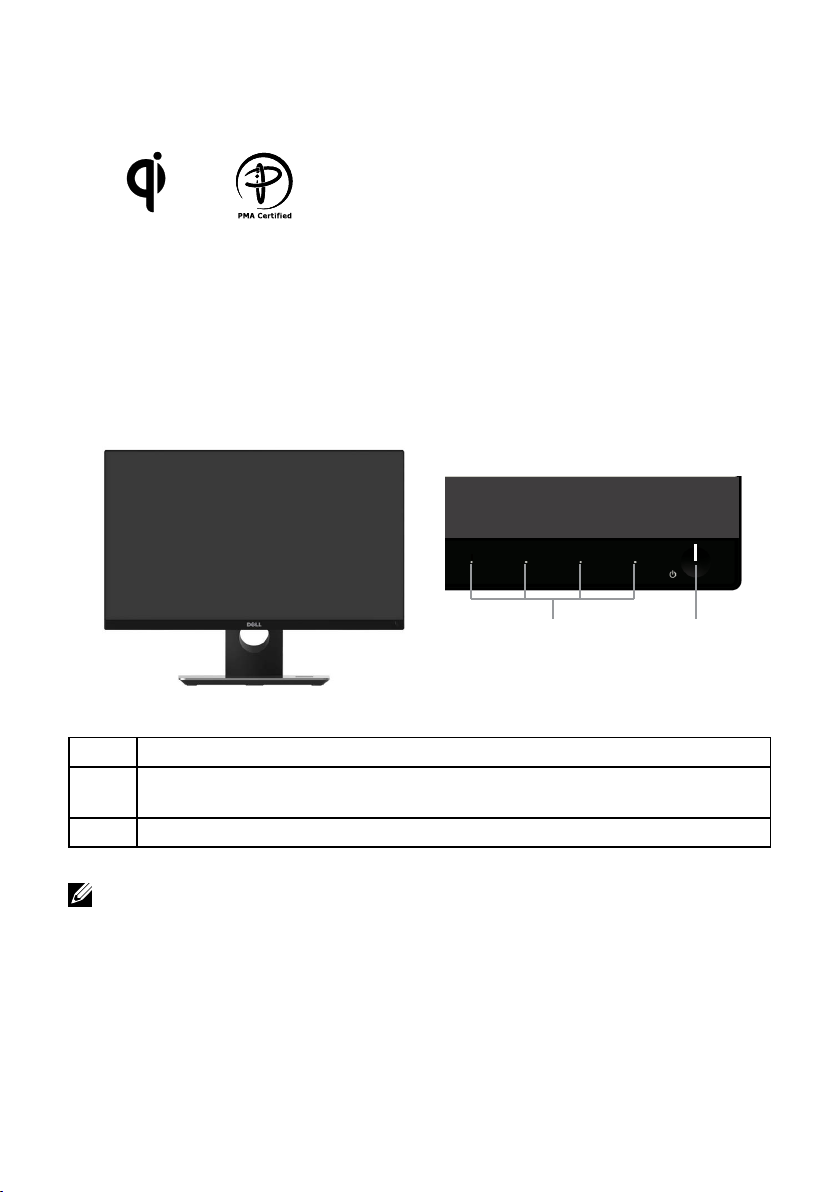
Jauge d'énergie qui indique le niveau d’énergie utilisé par le moniteur en temps
∞
réel (la consommation de la base de charge sans fil n’est pas incluse).
* Le symbole « Qi » est une marque déposée du Wireless Power Consortium. Le logo
PMA est une propriété de Power Matters Alliance, Inc.
Identification des pièces et des contrôles
Vue de devant
1
Commandes du panneau frontal
Nom Description
1 Boutons de fonction (pour plus d'informations, voir Fonctionnement du
moniteur)
2 Bouton d'alimentation Marche/Arrêt (avec voyant DEL)
REMARQUE : Pour les écrans avec lunettes brillantes, l'utilisateur doit
considérer le placement de l'écran en ayant en tête que la lunette peut causer
des réfléchissements de lumière ambiante ou venant de surfaces brillantes et
perturber l'écran.
À propos de votre moniteur | 7
2
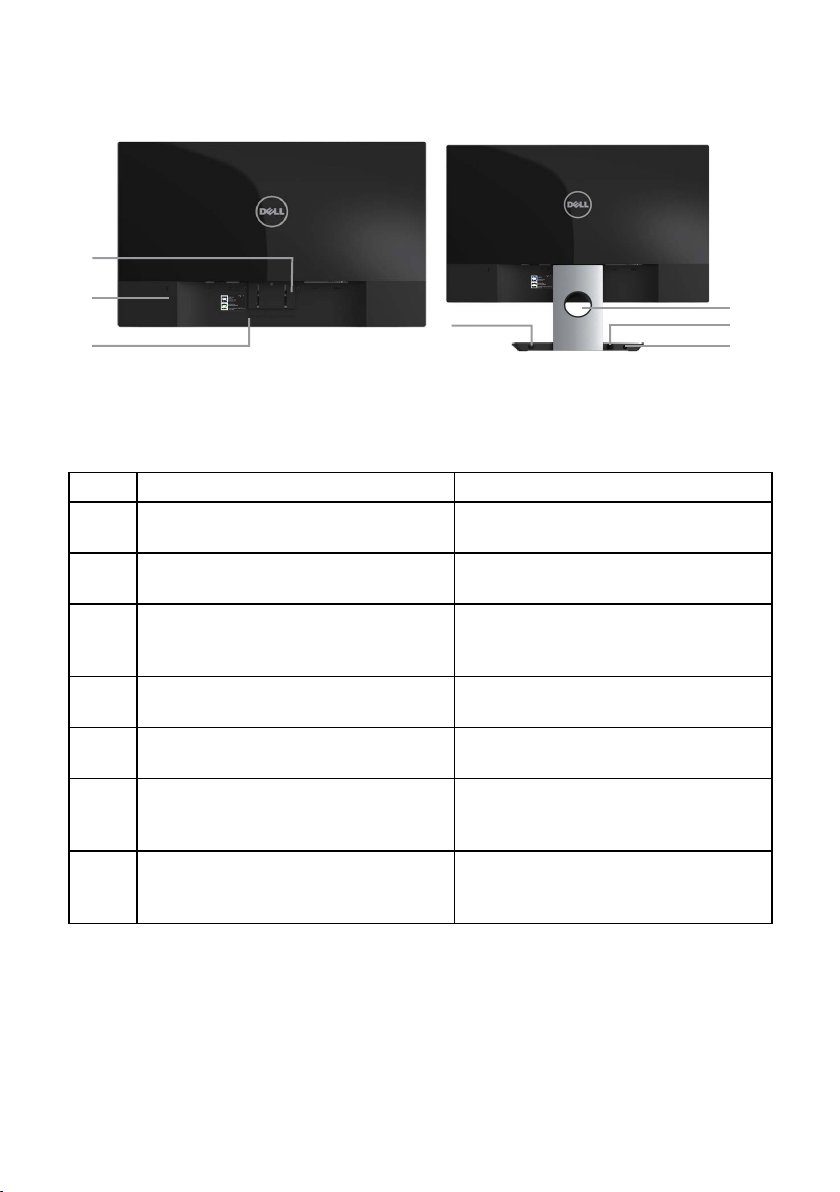
Vue de derrière
1
2
4
3
Vue de derrière sans la base du moniteur
Nom Description Utilisation
1 Bouton d'ouverture du socle Appuyez ici pour retirer la base du
2 Fente de verrouillage de sécurité Fixez le moniteur à l'aide d'un verrou
3 Étiquette code-barre avec le numéro
de série
4 Interrupteur d’alimentation de charge
sans fil
5 Fente d'arrangement des câbles Pour organiser les câbles en les
6 Câble de sortie c.c. Branche le port de l’adaptateur
7 Prise de l’adaptateur d’alimentation Connecte le câble d’alimentation en
Vue de derrière avec la base du
moniteur
moniteur.
anti-vol (non inclus)
Référez-vous à cette étiquette si
vous devez contacter le support
technique de Dell.
Active l’interrupteur pour la
préparation à la charge sans fil.
faisant passer dans la fente.
d’alimentation sur le moniteur avec
une alimentation c.c. 12 V.
utilisant un adaptateur c.c. 19 V pour
la transition.
5
6
7
8 | À propos de votre moniteur
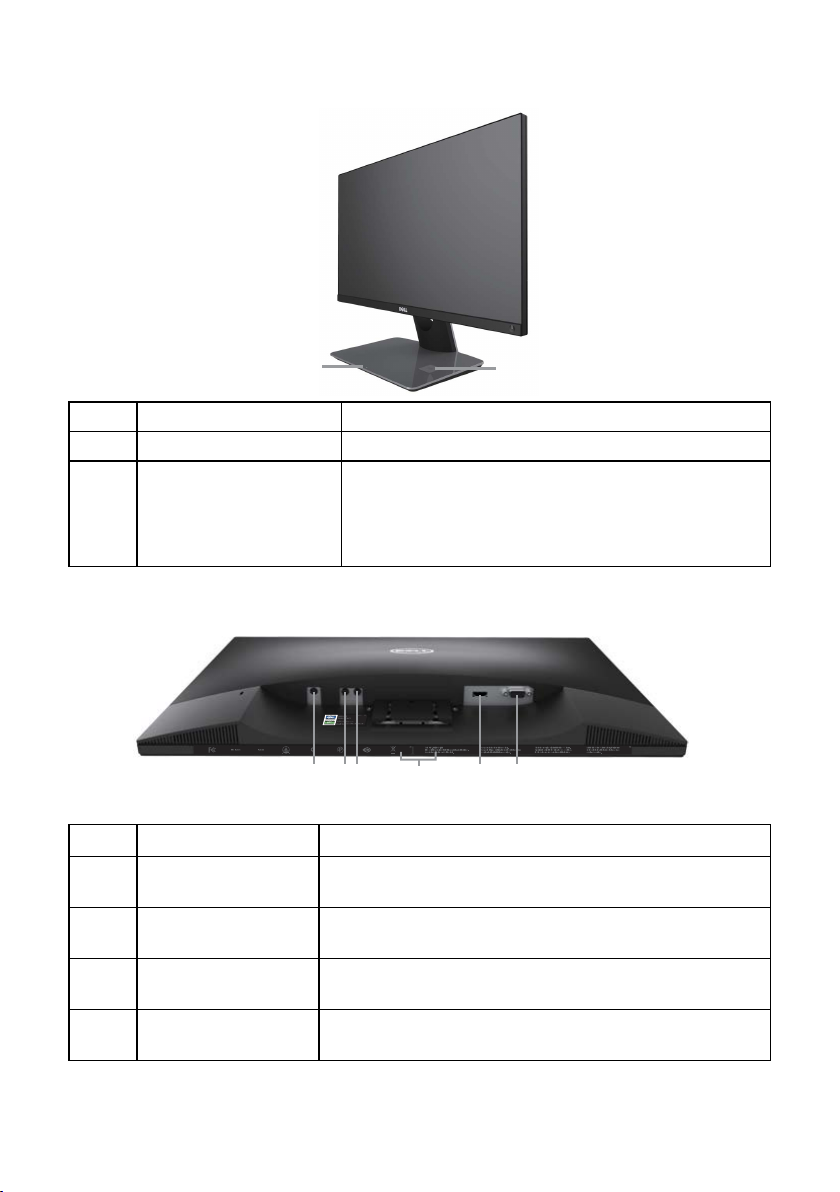
Vue de coté
1
546
1 2 3
2
Nom Description Utilisation
1 Diode de chargesans fil Indique l’état de la charge sans fil.
2 Pavé de charge sans fil • Chargez vos appareils conformes à Qi (WPC)
ou PMA.
Alignez votre appareil sur le pavé pour obtenir
•
la charge max.
Vue de dessous
Vue de derrière sans le socle du moniteur
Nom Description Utilisation
1 Prise de l'adaptateur
d'alimentation
2 Port de sortie audio Connexion à des haut-parleurs externes (achat
3 Port d'entrée audio Se connecte au câble audio (achat facultatif) de
4 Étiquette
réglementaire
Connecte le câble de sortie c.c. de la base de charge
sans fil.
facultatif) *
l'appareil source au moniteur.
Liste les certifications réglementaires.
À propos de votre moniteur | 9
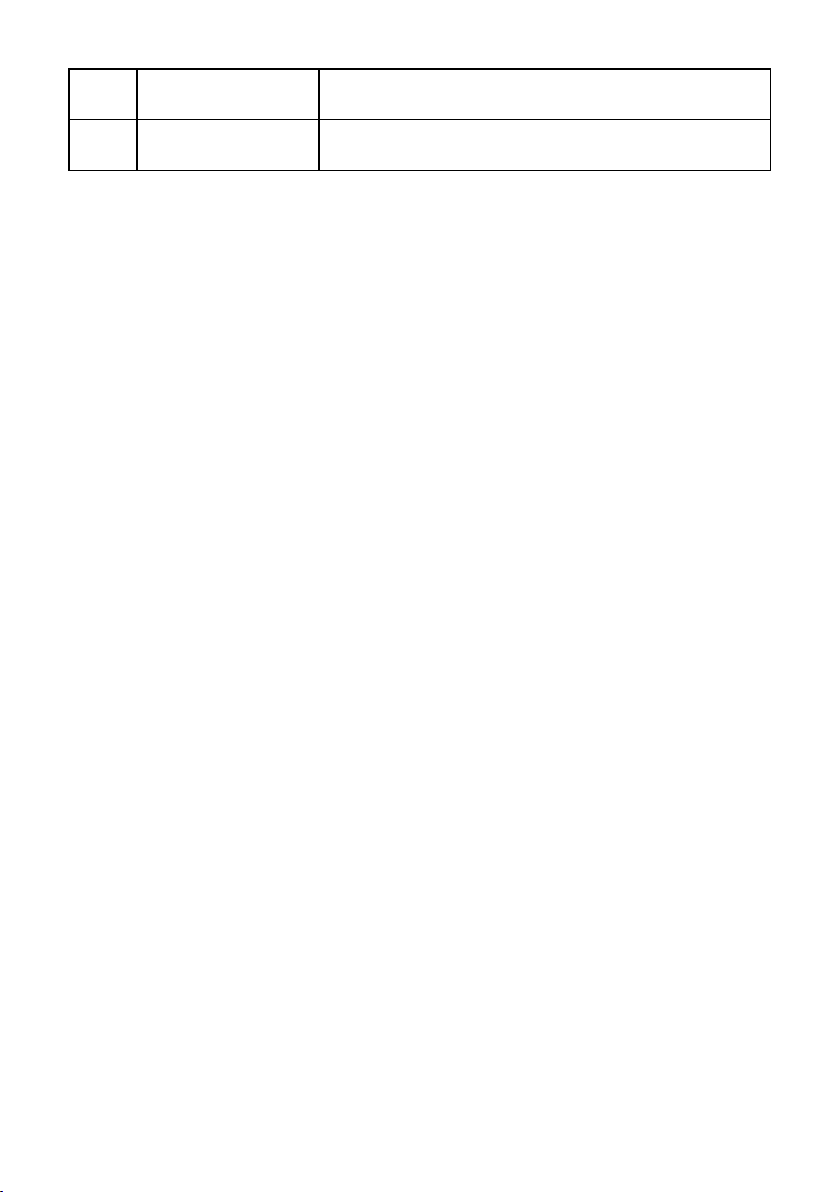
5 Port HDMI Pour connecter votre ordinateur au moniteur en
utilisant un câble HDMI.
6 Port VGA Pour connecter votre ordinateur au moniteur en
utilisant un câble VGA.
* L'utilisation d'un casque n'est pas prise en charge par le port de sortie ligne audio.
Capacité Plug and Play
Vous pouvez installer ce moniteur avec n'importe système compatible Plug & Play.
Ce moniteur fournit automatiquement à l'ordinateur ses Données d'identification
d'affichage étendues (Extended Display Identification Data : EDID) en utilisant les
protocoles DDC (Display Data Channel) de manière à ce que le système puisse
effectuer automatiquement la configuration et optimiser les paramètres du moniteur.
La plupart des installations de moniteur sont automatique; vous pouvez changer
des réglages, si désiré. Pour plus d’informations sur les réglages du moniteur, voir
Fonctionnement du moniteur.
Qualité du moniteur LCD et politique de pixel
Pendant le processus de fabrication de ce moniteur LCD, il n'est pas anormal que un
ou plusieurs pixels deviennent fixe et difficile à voir mais cela n'affecte pas la qualité
ou l'utilisation de l'affichage. Pour plus d'informations sur la Politique de la qualité et
des pixels des moniteurs Dell, visitez le site de support de Dell :
www.dell.com/support/monitors.
10 | À propos de votre moniteur
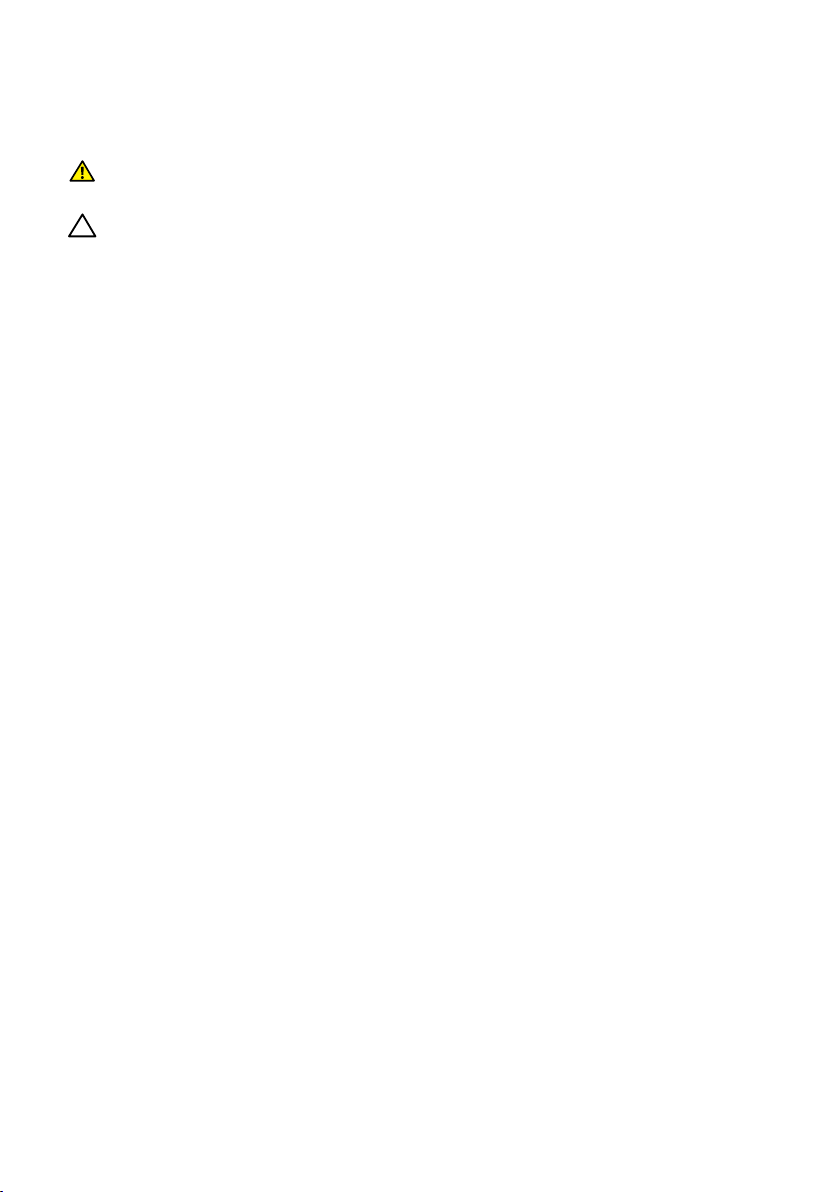
Instructions d'entretien
Nettoyage de votre moniteur
ATTENTION: Avant de nettoyer le moniteur, débranchez son cordon
d'alimentation de la prise murale.
AVERTISSEMENT : Lisez et suivez les instructions de sécurité avant de nettoyer
le moniteur.
Pour les meilleures pratiques, suivez les instructions dans la liste ci-dessous pendant
le déballage, le nettoyage ou la manipulation de votre moniteur :
Pour nettoyer votre écran anti-statique, humidifiez légèrement un chiffon doux
∞
et propre avec de l’eau. Si possible, utilisez un tissu de nettoyage spécial écran
ou une solution adaptée au revêtement anti-statique. Ne pas utiliser de produits
à base de benzène, un diluant, de l'ammoniaque, des nettoyants abrasifs ou des
produits à base d'air comprimé.
Utilisez un chiffon légèrement humidifié et tiède pour nettoyer le moniteur.
∞
Évitez d'utiliser toutes sortes de détergents car certains peuvent laisser un film
trouble sur le moniteur.
Si vous remarquez la présence de poudres blanches lors du déballage de votre
∞
moniteur, éliminez-les à l'aide d'un chiffon.
Manipulez votre moniteur avec soin car les plastiques de couleur foncée
∞
peuvent rayer et laisser des marques de rayures blanches plus facilement que
les moniteurs de couleur claire.
Pour aider à conserver une qualité d’image optimale sur votre moniteur, utiliser
∞
un économiseur d’écran qui change dynamiquement et veuillez éteindre votre
moniteur quand vous ne l’utilisez pas.
À propos de votre moniteur | 11

Installation du moniteur
Connexion du socle
REMARQUE : Le socle est détaché lorsque le moniteur est livré depuis l'usine.
REMARQUE : Les étapes suivantes ne s'appliquent qu'à un moniteur avec un
socle.
Pour attacher le socle du moniteur :
1.
Enlevez le couvercle du moniteur et posez le moniteur dessus.
2.
Insérez les blocs la base du pied entièrement dans la fente du socle.
3.
Tournez la vis dans le sens horaire. Après avoir serré complètement la vis, repliez
la poignée de la vis à plat dans la cavité.
4.
Faites rentrer les deux onglets de la partie supérieure du socle dans les fentes à
l’arrière du moniteur.
5.
Appuyez sur le socle jusqu'à ce qu'il s'attache.
12 | Installation du moniteur
4
2
3
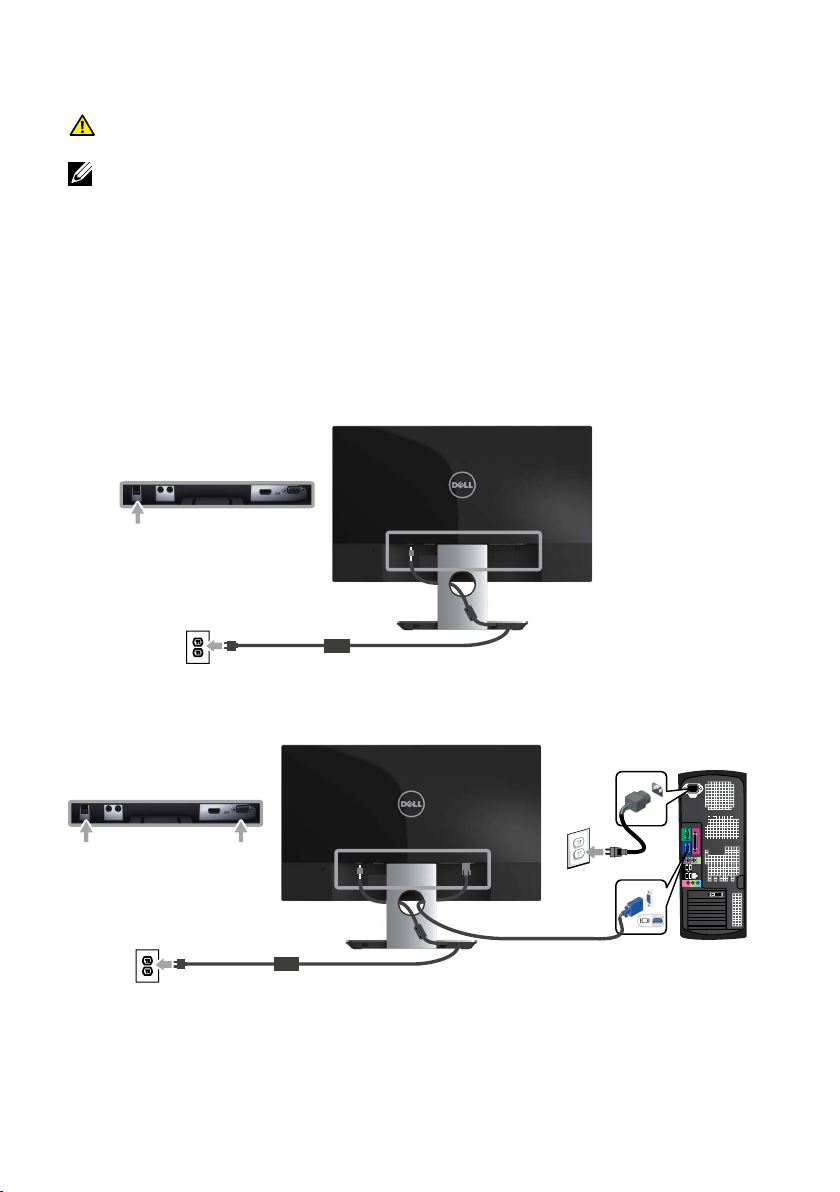
Connecter votre moniteur
ATTENTION: Avant de débuter quelque procédure que ce soit de cette
section, suivez les Instructions de sécurité.
REMARQUE : Ne branchez pas tous les câbles de l'ordinateur en même temps.
Pour connecter votre moniteur à l'ordinateur :
1.
Éteignez votre ordinateur et débranchez son cordon d'alimentation.
2.
Connectez le câble VGA/HDMI/audio de votre moniteur à l'ordinateur.
3.
Branchez le câble de sortie c.c. de la base de charge sans fil au port de l’adaptateur
d’alimentation sur le moniteur. Et branchez le câble d’alimentation fourni avec
l’adaptateur c.c. 19 V au port de l’adaptateur d’alimentation de la base de charge
sans fil.
Connexion du câble VGA (achat facultatif)
Installation du moniteur | 13
VGA
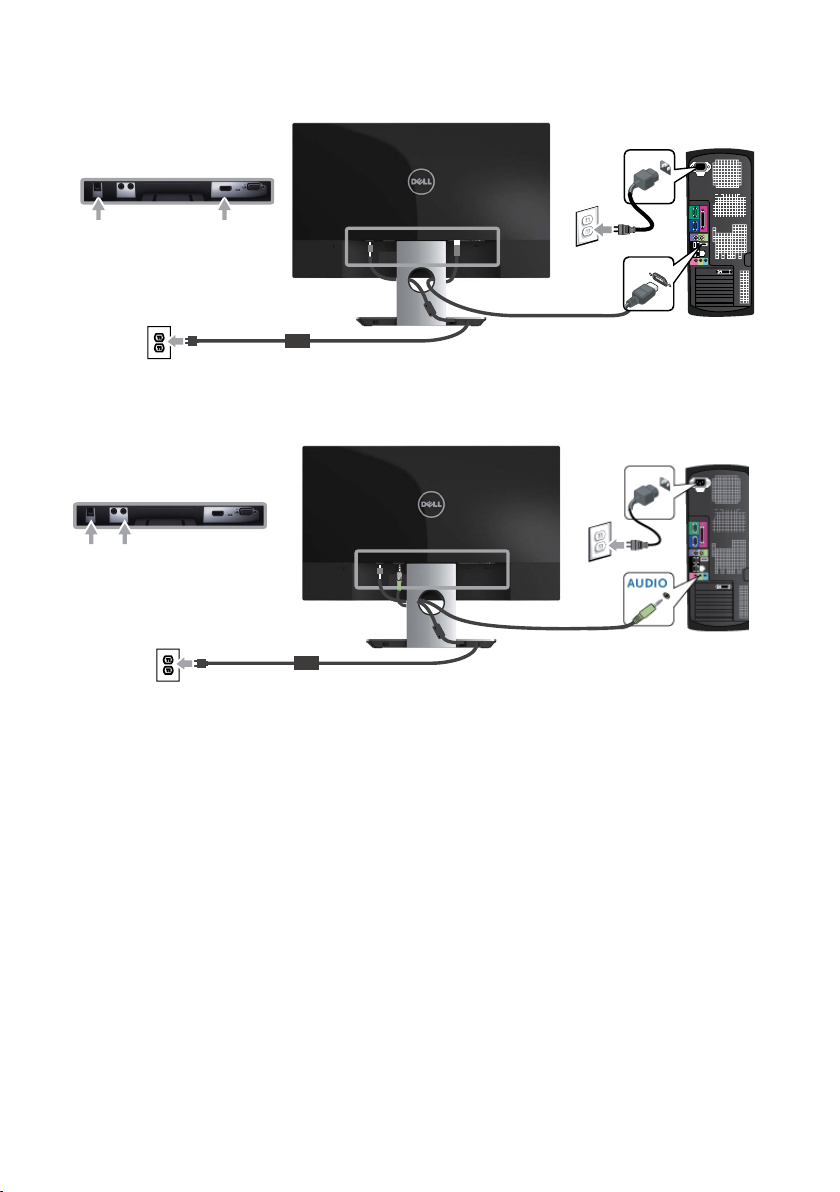
Branchement du câble HDMI
Connexion du câble audio (achat facultatif)
HDMI
14 | Installation du moniteur

Organisation des câbles
Après avoir branché tous les câbles nécessaires sur votre moniteur et votre ordinateur,
arrangez tous les câbles comme indiqué ci-dessus.
REMARQUE : Une fois les câbles branchés, vous devrez les débrancher à
nouveau pour les acheminer à travers le trou.
Enlever le socle du moniteur
REMARQUE : Pour éviter de rayer l'écran LCD lorsque vous enlevez le
socle,assurez-vous que le moniteur est posé sur une surface propre et douce.
REMARQUE : Les étapes suivantes ne s'appliquent qu'à un moniteur avec un
socle.
Pour enlever le socle :
1.
Placez le moniteur sur un chiffon doux ou un coussin.
2.
Utilisez un tournevis long et fin pour pousser le loquet de dégagement.
3.
Une fois le loquet poussé, séparez le socle du moniteur.
Installation du moniteur | 15
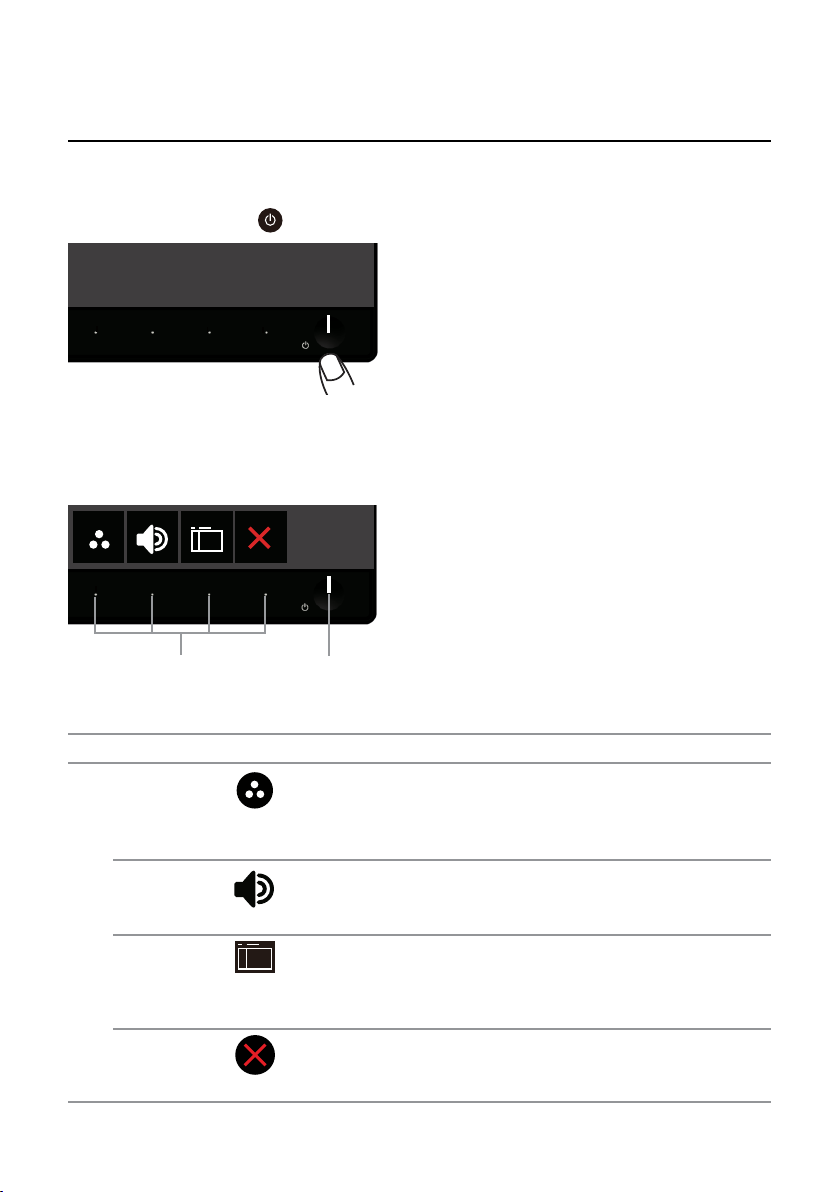
Fonctionnement du moniteur
Allumer le moniteur
Appuyez sur le bouton pour allumer le moniteur.
Utiliser les boutons du panneau frontal
Utilisez les boutons du panneau frontal du moniteur pour régler l’image affichée.
21
Le tableau suivant décrit les boutons du panneau frontal :
Boutons du panneau frontal Description
1
Touche raccourci/ Modes
préréglés
Touche raccourci/volume
Menu
Quitter
16 | Fonctionnement du moniteur
Utilisez ce bouton pour choisir à partir d’une
liste de modes préréglés.
Utilisez les boutons pour ajuster le volume.
Le minimum est 0 (-). Le maximum est
100 (+).
Utilisez le bouton Menu pour afficher
le menu OSD (affichage à l'écran) et
sélectionner le menu OSD. Voir Accéder au
menu OSD.
Utilisez ce bouton pour retourner au menu
principal ou pour quitter le menu OSD
principal.
